Tutorial Mengatasi Masalah RDP: This Computer Can’t Connect to the Remote Computer

Pengantar
Remote Desktop Protocol (RDP) adalah fitur penting yang digunakan pengguna VPS Windows untuk mengakses server jarak jauh. Namun, salah satu error yang sering muncul adalah pesan “This computer can’t connect to the remote computer.” Masalah ini bisa membuat pengguna tidak bisa login ke VPS meskipun sebelumnya berjalan normal.
Artikel ini akan membahas penyebab umum dan cara mengatasinya dengan langkah-langkah mudah.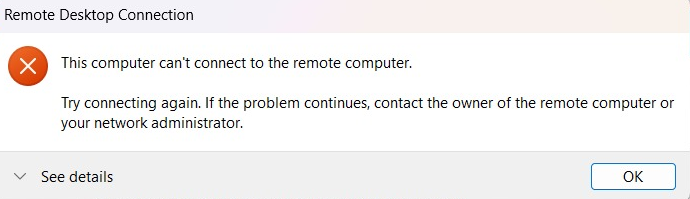
Penyebab Umum Error RDP Tidak Bisa Terhubung
Beberapa faktor yang sering menyebabkan error tersebut antara lain:
- Port RDP diganti atau diblokir firewall
Port default RDP adalah 3389. Jika port ini diganti tanpa penyesuaian di sisi firewall, koneksi akan gagal. - Terkena BruteForce
Terkadang default port RDP berpotensi untuk di BruteForce yang menyebabkan RDP gagal terkoneksi. - Service Remote Desktop belum aktif
Kadang, service RDP berhenti otomatis setelah update Windows atau restart VPS. - IP server berubah (dinamis)
Untuk VPS dengan IP dinamis, perubahan alamat IP dapat membuat koneksi lama tidak bisa digunakan. - Masalah pada koneksi jaringan atau routing
Jika ada gangguan jaringan di sisi client atau provider, RDP juga tidak dapat terhubung.
Solusi dan Langkah Perbaikan
Berikut langkah-langkah mudah yang bisa kamu coba:
- Pastikan IP dan Port Benar
Gunakan format berikut saat login:
IP-Address:Port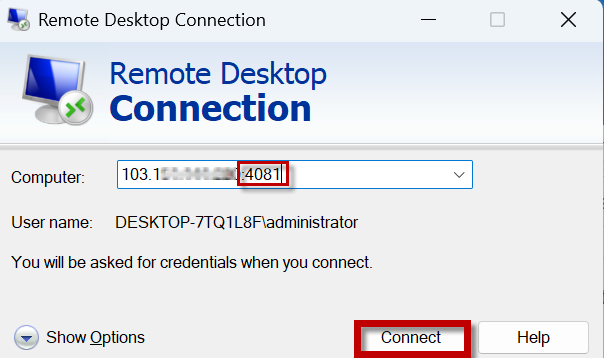
- Cek Status VPS di Client Area Plasawebhost
Login ke Client Area Plasawebhost pilih layanan VPS → pastikan VPS dalam status Online.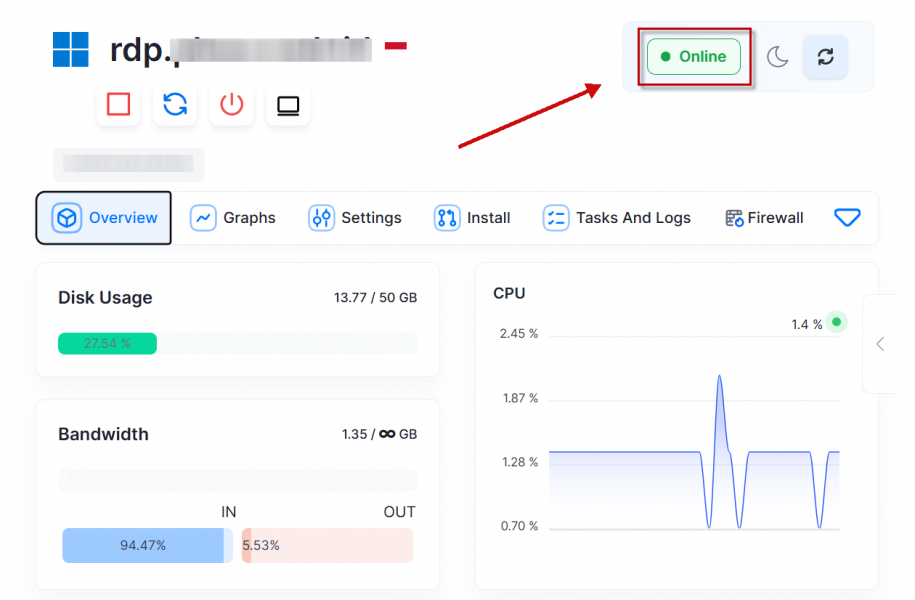
- Gunakan Fitur noVNC untuk Akses Darurat
Jika RDP tidak bisa connect, gunakan noVNC di panel VPS untuk login langsung ke desktop server.
Fitur ini berguna untuk mengecek apakah service RDP aktif atau melakukan perbaikan dasar tanpa perlu koneksi RDP.
Lihat panduannya di artikel Cara Menggunakan VNC di Panel VPS. -
Periksa Firewall dan Port RDP
Pastikan port RDP (3389 atau port custom) sudah diizinkan pada Inbound Rule Firewall.
Port yang terblokir bisa menyebabkan RDP gagal terhubung meski service aktif.
Baca panduan lengkapnya di artikel Tutorial Ganti Port Remote Desktop via Command Prompt.
Tips Dari Plasawebhost
Untuk mencegah masalah serupa:
- Gunakan port RDP custom agar lebih aman.
- Hindari restart paksa VPS saat update sistem.
- Backup konfigurasi sebelum melakukan perubahan besar.
Kesimpulan
Masalah “This computer can’t connect to the remote computer” umumnya disebabkan oleh service RDP yang berhenti, port terblokir firewall, atau konfigurasi jaringan yang salah.
Dengan mengikuti panduan di atas mulai dari akses darurat via noVNC hingga pengecekan port RDP kamu bisa mengembalikan koneksi VPS Windows dengan cepat dan aman.
Jika kamu masih mengalami kendala, tim PlasaWebhost siap membantu.
Kami menyediakan layanan VPS Windows siap pakai, sudah termasuk fitur RDP aktif, akses noVNC, dan dukungan teknis 24 jam untuk memastikan servermu selalu online tanpa gangguan.


